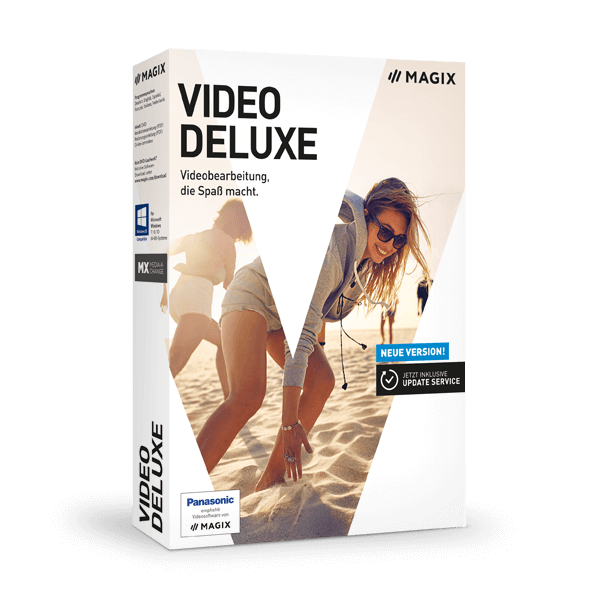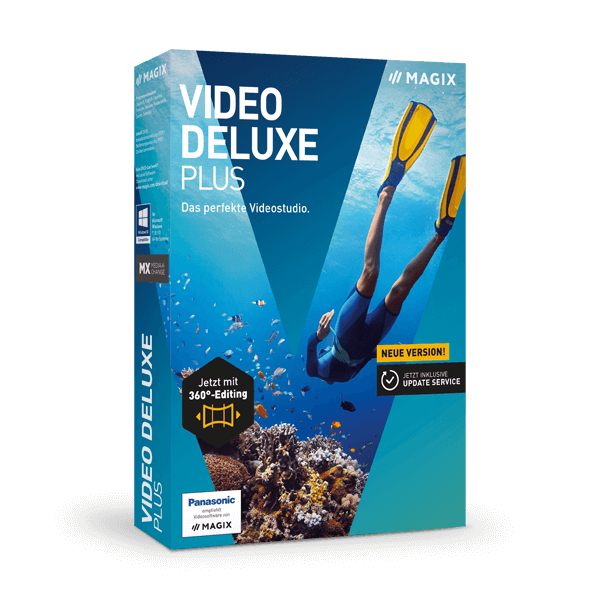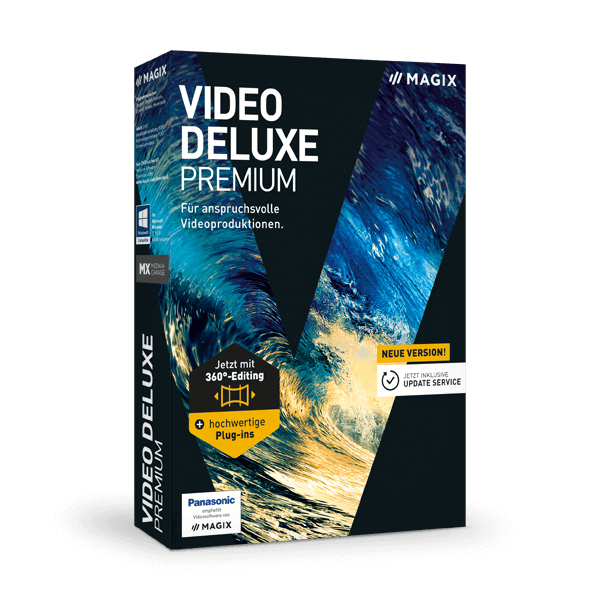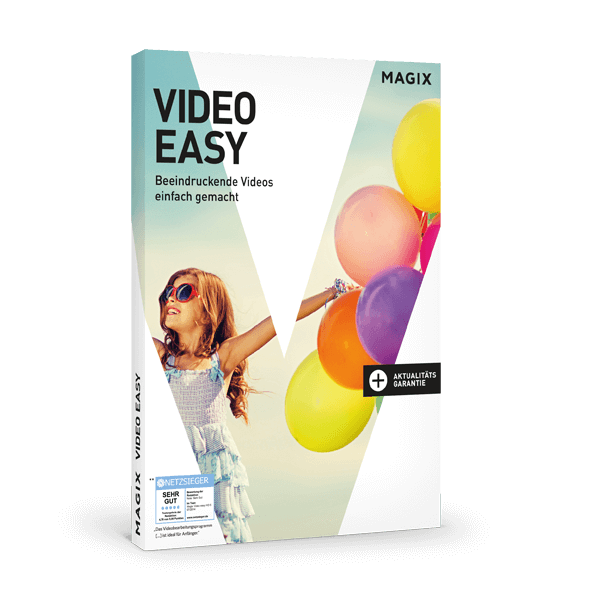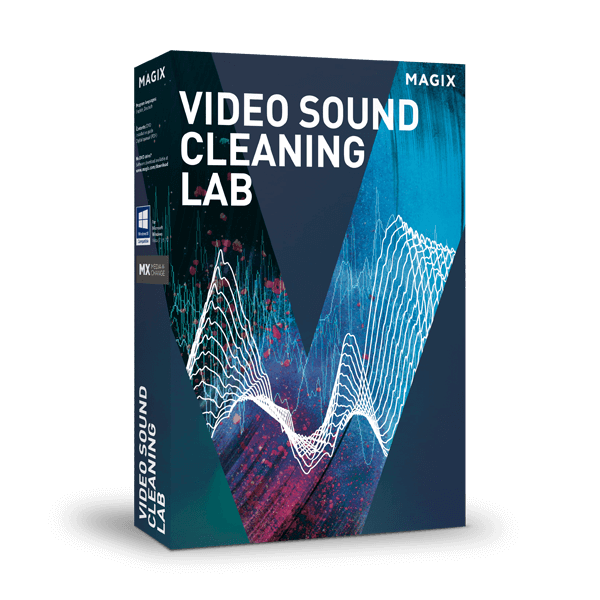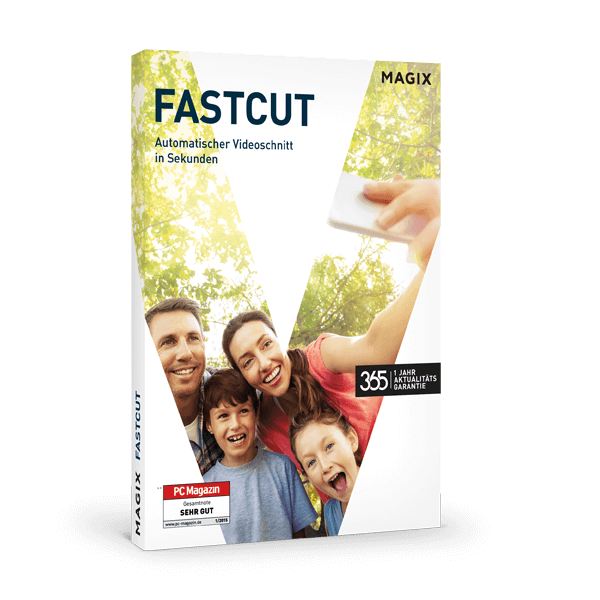Codecs sind bestimmte Verfahren, um digitale Daten zu reduzieren. Ein Audio-Codec ist dementsprechend ein Verfahren, um die Daten von digitalem Audio zu reduzieren.
Generell lässt sich zwischen verlustfreien und nicht verlustfreien Codecs unterscheiden. Verlustfreie Codecs (wie ZIP oder WAV) liefern eine bessere Qualität, können aber die Datenmengen oft nicht so verkleinern, wie es nötig ist, zum Beispiel um genügend Daten auf einer Disc unterzubringen oder aus dem Internet ruckelfrei zu streamen.
Bei digitalem Video werden sehr große Datenmengen erzeugt, so dass praktisch immer verlustbehaftete Codecs zum Einsatz kommen. Die Codecs der bekannten Formate MPEG (1-4) oder WMV sind verlustbehaftet und bieten lediglich verschiedene Verfahren, um das Material zu komprimieren.
Neben dem Bildmaterial enthalten die meisten Videos auch eine Tonspur, die ebenfalls mit komprimiert wird. Dazu werden spezielle Audio-Codecs benutzt. Für reines Audiomaterial haben sich die Codecs MP3, OGG oder AAC etabliert, aber es gibt noch viele andere Audio Codecs.
Der Audio Codec wird meistens vom Videoformat mit festgelegt. Beim MPEG-4-Export wird für die Tonspur ein MPEG-Audio-Codec eingesetzt (nämlich AC3), hier kann also nicht z. B. OGG verwendet werden. Der Windows-Media-Export verwendet entsprechend den Audio-Codec Windows Media Audio.
Audio-Codec einstellen
Zwar wird der Audio-Codec durch das Videoformat festgelegt, aber er kann danach noch manuell eingestellt werden. Dazu gehen Sie so vor:
- Wählen Sie zunächst das Videoformat, das Sie erzeugen wollen. Öffnen Sie dazu das Menü Datei, wählen Sie dort die Option Film exportieren und dann das Videoformat, z. B. Video als MPEG-4.
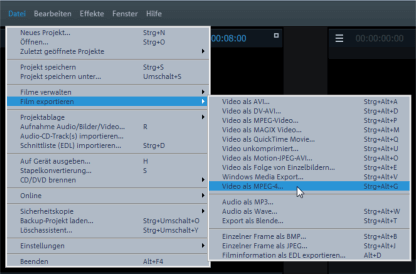
Daraufhin wird der entsprechende Exportdialog geöffnet, in diesem Fall also MPEG-4-Export.
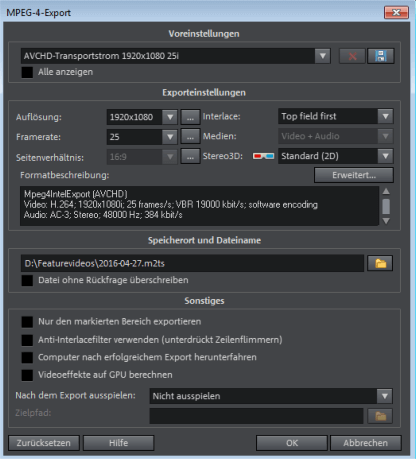
- Oben im Dialog wählen Sie zunächst eine geeignete Voreinstellung aus, z. B. AVCHD-Transportstrom für hochqualitative Ergebnisse oder MP4 Web für streamfähige Videos. Durch diese Auswahl wird auch der Audio-Codec voreingestellt.
- Um die Voreinstellungen für den Audio Codec zu sehen und bei Bedarf zu ändern, klicken Sie im Exportdialog auf Erweitert…
Nun erreichen Sie sozusagen die Innereien des Datei-Containers. Bei MPEG-4 sind das der Video-Codec H.264 und der Audio-Codec AC3. Die aktuellen Einstellungen beider Codecs können Sie im Dialog ablesen und ändern.
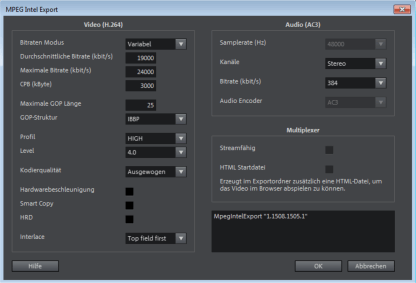
Um den Audio-Codec einzustellen, bietet sich insbesondere die Bitrate an. Hier gilt: Je höher die Bitrate, desto besser die Klangqualität. Natürlich wird dabei gleichzeitig auch die Datei größer. Sollten Sie beispielsweise bei einem Musikvideo mehr Wert auf die Soundqualität als auf das Bild legen, können Sie die Bitrate hier höherstellen. Dazu sollte man wissen, dass die Tonspur bei weitem weniger Platz benötigt als die Bildspur. Es kann sich gerade für Webvideos durchaus lohnen, die Bitrate des Audio-Codecs hochzustellen.
Die soeben beschriebene Verfahrensweise, den Audio-Codec über die Erweitert…-Schaltlfäche im Video-Exportdialog aufzurufen und einzustellen, ist für alle Exportdialoge gleich.
Im Folgenden erhalten Sie einen kleinen Überblick über die in MAGIX Video Pro X benutzbaren Audio-Codecs.
Andere Audio-Codecs
ACC: Dieser Audio-Codec wird beim HEVC-Export eingesetzt. AAC wurde von MPEG (Moving Picture Experts Group) entwickelt. Der Ton kann mit einer Samplerate von 41000 oder 48000 Hz und jeweils in Mono und Stereo kodiert werden. Die Bitrate lässt sich zwischen 96 und 192 KB/s einstellen.
AC3: Der AC3 ist ein surroundfähiger Audio-Codec und kommt bei Dolby Digital zum Einsatz. Er ist wie gesagt der Audio-Codec von MPEG-4. Beim MPEG-2-Export lässt er sich ebenfalls auswählen. Einstellbar sind Samplerate, Kanäle (Stereo oder 5.1-Surround) und Bitrate.
MPEG Layer 2: MPEG-2 ist der Vorläufer von MP3 mit vergleichbaren Eigenschaften. Er lässt sich beim MPEG-2-Export auswählen.
PCM: PCM ist ein verlustfreier Codec und lässt sich ebenfalls beim MPEG-Export einstellen. Der MPEG-2-Export bietet also die Wahl zwischen den Audio-Codecs AC3, MPEG-2 und PCM. Die Klangqualität der Originaltonspur bleibt mit dem PCM-Codec unbeeinträchtigt, allerdings werden die Videodateien damit recht groß.
WMA: Windows Media Audio ist ein Codec von Microsoft, der beim Windows Media Export eingesetzt wird. Er hat mit MP3 oder OGG vergleichbare Eigenschaften, d. h. er bietet gute Klangqualität bei geringer Dateigröße.
MP3: Auch ein Export in das beliebte MP3-Format ist möglich, allerdings nicht für Videos. Das heißt, nur das Audiomaterial kann als MP3-Datei exportiert werden.
Beim AVI-Export lassen sich noch weitere Audio-Codecs auswählen, falls sie auf Ihrem Computer installiert sind. Beim Quicktime-Export (dem Standardformat für Apple-Computer) können Sie zudem die von Quicktime mitgelieferten Audio-Codecs auswählen (z. B. ALaw, IMA oder QDesign).
Damit liefert MAGIX Video Pro X alle wichtigen aktuellen Audio-Codecs mit, um Tonspuren oder ergänzendes Audiomaterial optimal zu exportieren.
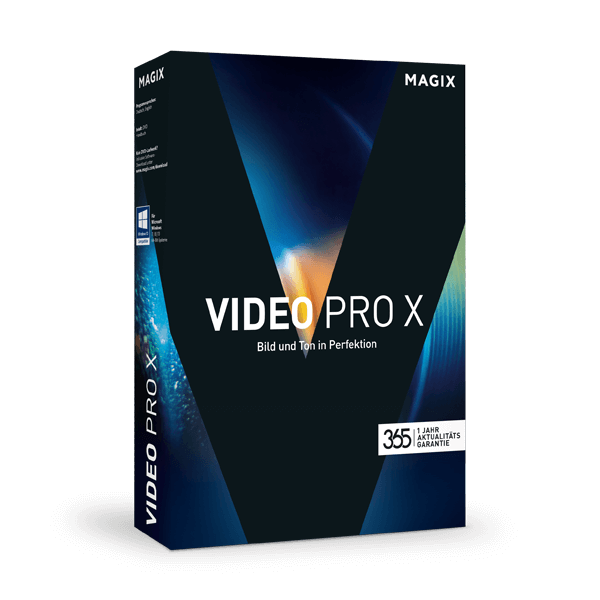
MAGIX Video Pro X
Überzeugen Sie sich, mit dem kostenlosen Download von Video Pro X, wie facettenreich Videobearbeitung sein kann. Durch innovative Bedienung zu professionellen Videos.